Přetvoření a kopírování 2D položek
Následující funkce mění polohu (posun nebo kopírování) a měřítko položek. Možné jsou dva způsoby. Statický, kdy hodnoty jsou zadávány číselně nebo polohou a položky jsou vybírány nakonec. U dynamického způsobu se položky vybírají jako první a výsledná transformace se zadává dynamicky vlečením.
Posun, rotace a měřítko položek
Posun a kopírování - POS |
Vybrané položky posune (zkopíruje) ve směru a délce zadané vektorem. Vícenásobné kopírování vytváří řadu kopírovaných položek. Je možné zadat délku posunu, takže vektor určuje pouze směr.
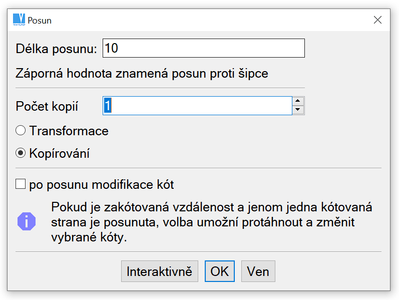
Dialogový panel posunu a kopírování
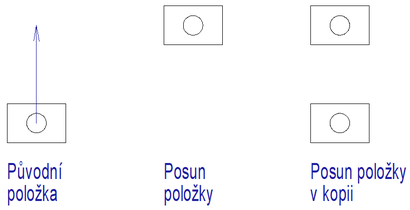
Posun a kopírování
Dynamický posun - DPO |
Vybrané položky se vlečou za kurzorem za zadaný referenční bod. Zadáním nového vkládacího (referenčního) bodu dojde k vložení kopie vlečených položek.
Rotace a kopírování - ROT |
Vybrané položky otočí (zkopíruje) okolo středu rotace o zadaný úhel. Vícenásobné kopírování vytváří ortogonální pole kopírovaných položek.

Rotace a kopírování
Dynamická rotace - DRO |
Vybrané položky rotují okolo středu rotace za kurzorem za zadaný referenční bod, který určuje směr rotace. Zadáním nového vkládacího (referenčního) bodu dojde k vložení kopie rotovaných položek.
Posun a rotace současně - DPR |
Kombinace předchozích funkcí "Dynamický posun" a "Dynamická rotace". Zadáním nového vkládacího bodu pro posun a nového vkládacího bodu, který určuje směr rotace, dojde k vložení kopie vybraných položek na nové místo s novým natočením.
Zvětšení - ZVE |
Zvětší (zmenší) vybrané položky podle zadané hodnoty. Změna velikosti se vztahuje k zadanému středu zvětšení.
Dynamické zvětšení - DZV |
U vybraných položek změní jejich velikost. Hodnota zvětšení závisí na poměru vzdáleností středu zvětšení a referenčního bodu oproti středu zvětšení a nového referenčního bodu.
Kopírování do plochy - PLO |
Tato funkce vytvoří pole vybraných položek. Pole je tvořeno počátkem, dvěma směry a počtem kopií v každém směru. Počet kopií může být zadán interaktivně kurzorem.
Zrcadlení položek
Zrcadlení - ZRC |
Vytvoří zrcadlovou kopii vybraných položek podle zadané osy zrcadlení. Osa zrcadlení může být jednoduchá čára, nebo se použije dočasné vytvoření osy během funkce. Anizotropní zrcadlení umožní během zrcadlení změnit měřítko zrcadlové kopie ve směru kolmém na osu zrcadlení (vhodné pouze pro čáry).
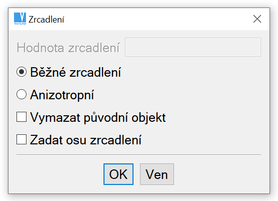
Dialogový panel zrcadlení
Ekvidistanta
Ekvidistanta - EKV |
Vytvoří ofsetovou kopii obrysu linie, čar, oblouků nebo kružnic ve vzdálenosti zadané:
- vlečením
- číselnou hodnotou
- bodem
Nastavení této funkce umožňuje vytvářet ekvidistanty k jedné položce linie nebo naopak ekvidistantu k čarám a obloukům dočasně integrovaných během funkce do linie.
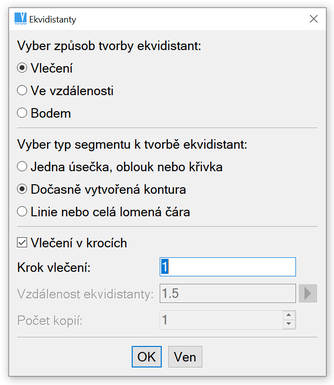
Dialogový panel ekvidistanta
Protažení
Protažení - PRO |
Položky vybrané obdélníkovým výřezem budou protaženy podle pohybu kurzoru v případě, že hranice výřezu prochází přes tyto položky. Položky kompletně uvnitř výřezu budou pouze posunuty. Hodnota protažení (posunutí) je dána novou polohou referenčního bodu. Ve většině případů je vhodné tuto funkci kombinovat s vnořenou funkcí Ortho nebo dočasnou konstrukční čárou Dočasné konstrukční čáry ). Protažení položek je účinné pouze pro položky typu čára, ostatní položky jsou pouze posunuty.
Rychlejší způsob vyvolání protažení je současný stisk kláves Ctrl+Shift a pohyb myší v situaci, kdy neběží žádný příkaz. Pak stačí vybrat položky a referenční bod.
Položky můžete vybrat i předem. Po výběru položek stiskněte Ctrl+Shift při současném pohybu kurzoru. V dalším kroku zadejte výřezem hranici pro protahované položky (žádné další položky již nebudou vybrány) a referenční bod. Tímto způsobem můžete snadněji vybrat/nevybrat položky, které se mají protáhnout.
Protahování 2D kót
Potřebujete-li protáhnout lineární kóty (horizontální nebo vertikální), můžete je vybrat předem kliknutím nebo pomocí výběrového obdélníku. Pak stisknutím Ctrl+Shift a pohybem kurzoru spustíte funkci protažení a zadáte výřezem hranici protažení. Pokud byla vybraná pouze jedna kóta k protažení, pak je automaticky vybrán referenční bod na kótě. V jiném případě budete muset zvolit referenční bod pomocí záchytného módu Nejbližší kótovaný bod Grafický vstup polohy.
Pokud protáhnete kótu vázanou na 3D těleso, všechny vazby se ztratí a po změnách ve 3D nebude kóta aktualizována.
Dynamické protažení - DPT |
Podobná funkce jako předchozí, jen výběr položek k protažení je zadán hranicí a výběrem a směr protažení vektorem. Hodnota protažení (posunutí) je dána novou polohou referenčního bodu. Protažení položek je účinné pouze pro položky typu čára, ostatní položky jsou pouze posunuty.